| |
- रजिस्ट्रेशन व्यक्तिगत तौर पर करें। यह रजिस्ट्रेशन फ़्री है।
- अपना उपयोगकर्ता आईडी व पासवर्ड अंग्रेजी में दर्ज कर लॉगइन करें।
- लॉगइन करने पर आपको "यात्रा योजना" पेज दिखाईं देगा
- यदि आपके द्वारा चयनित 'स्टेशन से' और 'स्टेशन तक' के लिए गाड़ी उपलब्ध है तो :
- ई - टिकट विकल्प को चुनें।
|
| |
|
 |
| |
| |
- गाड़ी/गाड़ियों की सूची प्राप्त करने के लिए "प्रस्तुत करें" बटन पर क्लिक करें।
- गाड़ी/गाड़ियों की सूची, मार्ग के लिए उपलब्ध गाड़ियों की विवरण दिखाते हैं।
- यदि आप गाडी का रुट व समय जानना चाहते है तो "गाड़ी/गाड़ियों की सूची" के तहत 'गाडी संख्या' लिंक पर क्लिक करें
- किराया की जानकारी प्राप्त करने के लिए "गाड़ी/गाड़ियों की सूची" के तहत 'श्रेणी' पर क्लिक करें, जो चयनित श्रेणी के प्रकार के अनुसार किराया दिखेगा।
दिखाया गया किराया एक वयस्क यात्री के लिए होगा और इसके साथ आईआरसीटीसी सेवा शुल्क अलग से देना होगा।
- गाड़ी चयन करने के लिए "गाड़ी/गाड़ियों की सूची" के तहत चयनित गाड़ी की 'श्रेणी' लिंक पर क्लिक करें
- यदि आप "गाड़ी/गाड़ियों की सूची" के तहत 'श्रेणी' पर क्लिक करेगे तो यह उपलब्धता के साथ ट्रेन विवरण दिखाएगा।
- टिकट आरक्षित करने के लिए, उपलब्धता के अंतर्गत "अभी आरक्षण करें" बटन पर क्लिक करें।
- यदि आप अन्य गाड़ी का चयन करना चाहते हैं, तो चयनित गाड़ी की 'श्रेणी' लिंक पर क्लिक करें।
|
| |
|
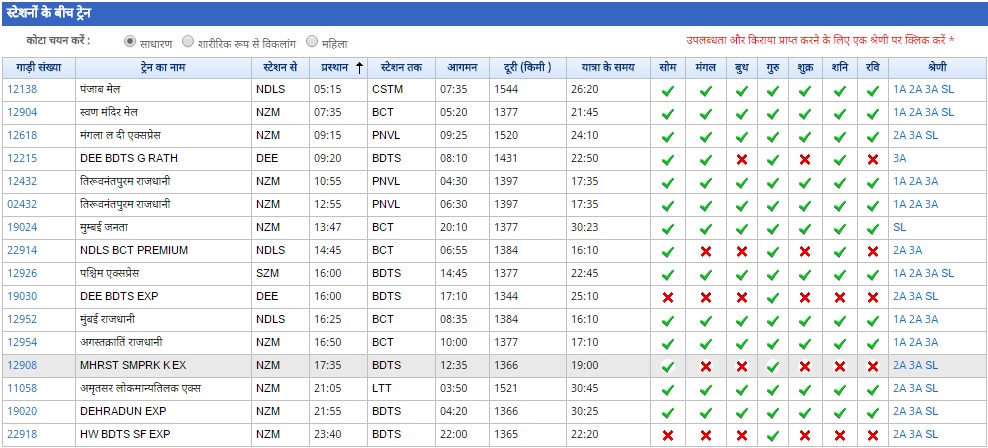 |
| |
|
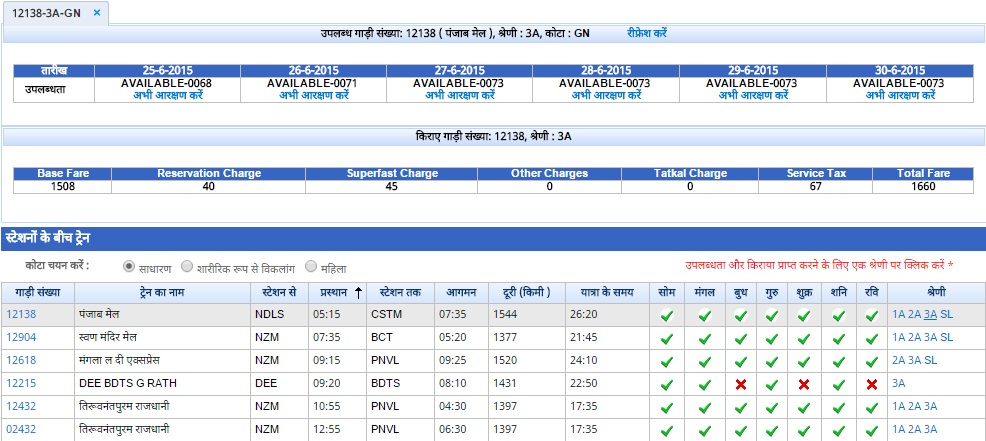 |
| |
| |
- टिकट आरक्षण पृष्ठ के शीर्ष पर दिखाए गए विवरण 'गाड़ी का नाम' और 'स्टेशन के नाम' जिसके बारे में आपने ऊपर सूचना मांगी थी समान हैं या नहीं।
- यात्रियों का नाम, आयु, लिंग तथा सीट की प्राथमिकता निर्धारित स्थान पर दर्ज करें। नाम की अधिकतम लम्बाई केवल 15 अक्ष्रर
की है । यदि यात्री वरिष्ठ नागरिक है (60 वर्ष से ऊपर पुरुष , और 58 वर्ष से ऊपर महिला यात्री के लिए) और यात्री भाड़े मे रियायत चाहता
है।( (मूल किराये पर क्रमानुसार 40% और 50% वरिष्ठ पूरूष व महिला यात्री के लिए) वह साथ दिए गए डिब्बे में क्लिक करें। वरिष्ठ
नागरिको से अनुरोध है कि वह अपनी आयु का कोई प्रमाण पत्र साथ में अवश्य ले। आरक्षण फ़ार्म की एक कापी नीचे दी गई है। आपके
द्वारा मांगी गई सीट, उपलब्धता पर निर्भर करती है।
|
| |
|
| |
|

|
| |
| |
- टिकट का विवरण, एक निश्चित समय पर टिकट की उपलब्धता और सर्विस चार्ज सहित किराया, भुगतान विकल्प के साथ स्क्रीन पर दिखाई देते हैं। आगे की कार्यवाही कृपया निर्देशानुसार करें।
- "भुगतान विकल्प" ड्रॉप डाउन सूची से भुगतान पद्धति और बैंक का चयन करें।
- " भुगतान करें" बटन पर क्लिक करें जो चयनित बैंक की साइट पर रीडायरेक्ट करेगा।
|
| |
| |
|
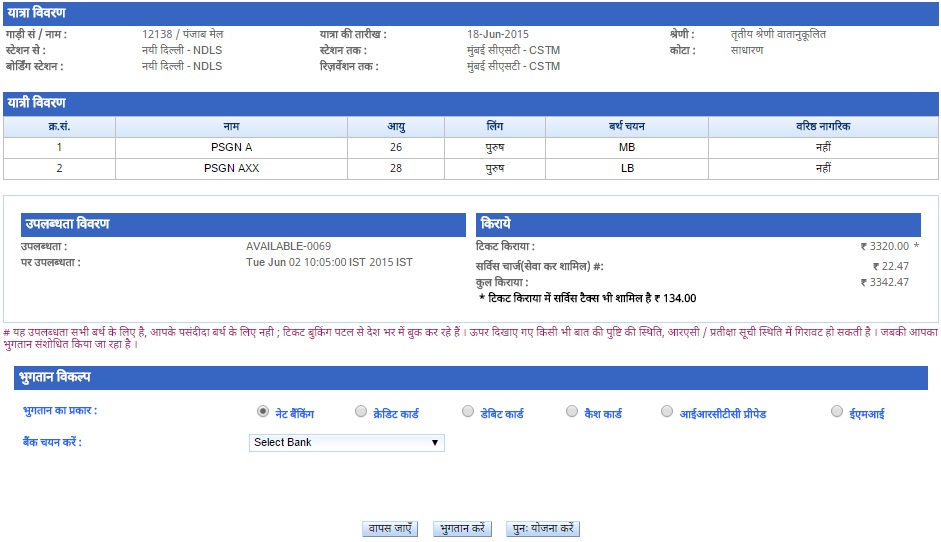 |
| |
| |
- आपका भुगतान अधिकृत होने के बाद टिकट बुकिंग कार्रवाई की जाएगी और उपयोगकर्ता को एक टिकट पुष्टि विवरण दिखेगा “आरक्षण पर्ची प्रिंट करें” बटन के साथ
- ग्राहक बाद में भी बाएं नेविगेशन पट्टी पर 'आरक्षित टिकट' लिंक से इलेक्ट्रॉनिक आरक्षण पर्ची प्रिंट कर सकते हैं।
|
| |
|
| |
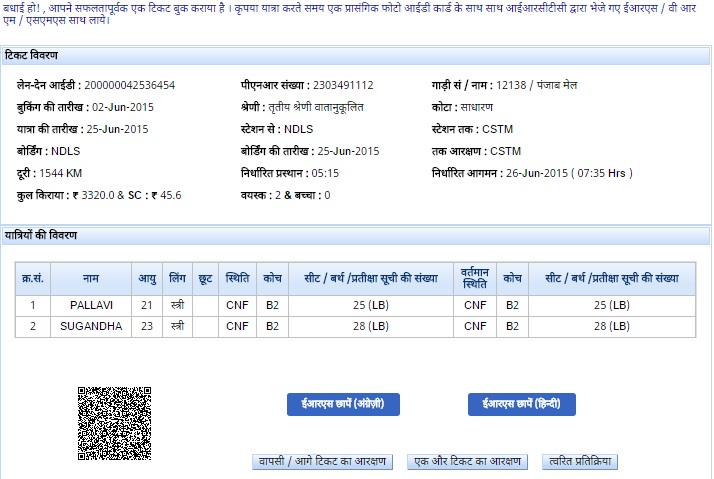
|
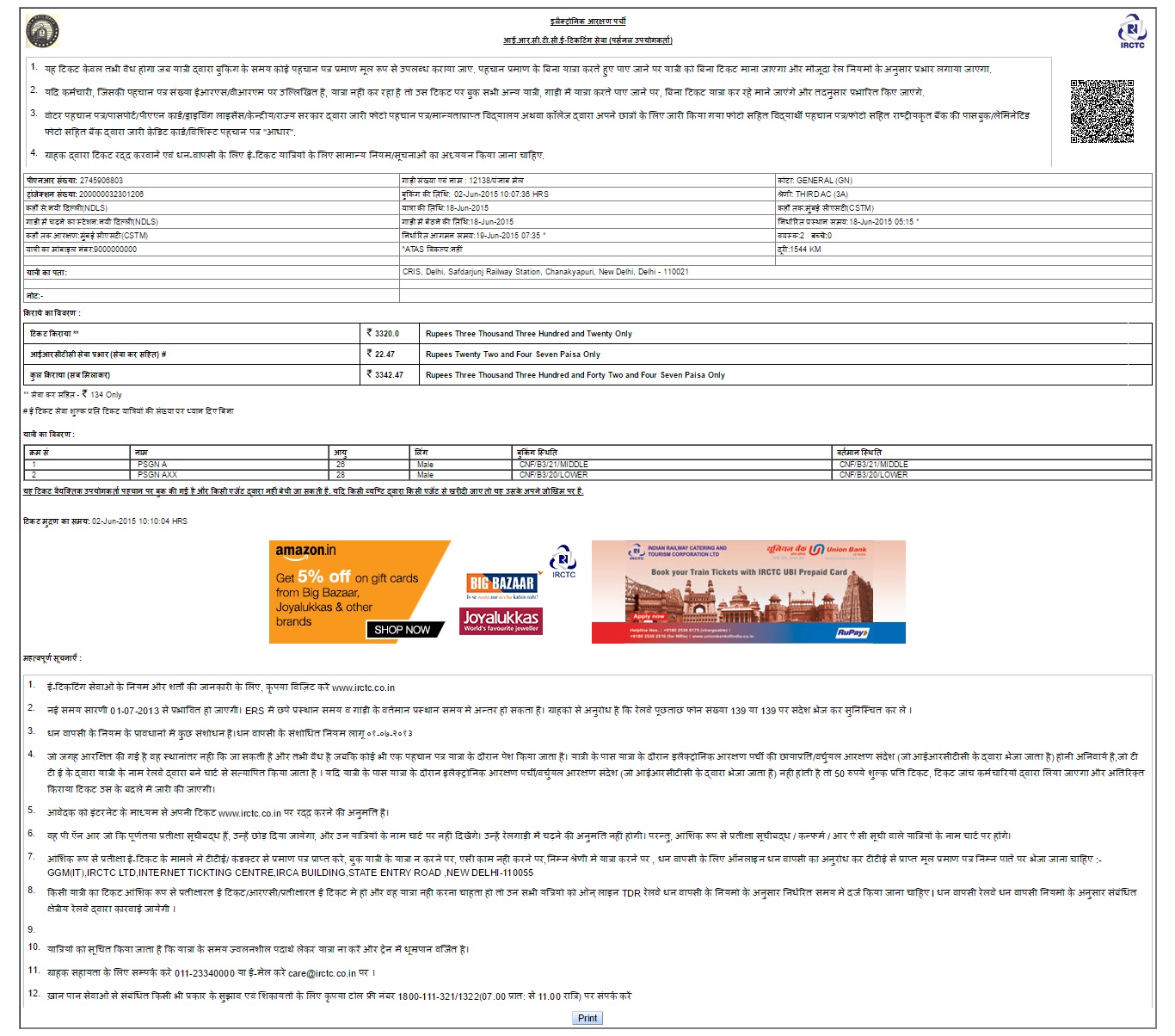 |
| |
| |
| |
ई- टिकट रद्दीकरण गाइड |
- यदि आवेदक ई टिकट को रद्द करना चाहते है तो बायी ओर के नेवीगेशन बार में दिये गए 'आरक्षित टिकट' में रद्द की जाने वाली टिकट को चुनें। उसके
उपरान्त 'ई- टिकट रद्द करें' पर क्लिक करें और जिन यात्रियों के लिए यात्रा रद्द करनी है उन्हे चुन कर रद्दीकरण आरम्भ करें।
|
| |
|


|
| |
| |
- उपयोगकर्ता आंशिक रद्द करने के मामले में केवल उन यात्रियों का चयन करें जिसका टिकट रद्द कर रहे हैं। आंशिक रद्द करने के मामले में यात्रा को जारी रखने बाले यात्रियों के लिए ईआरएस की एक ताजा प्रिंटआउट लेना चाहिए।
|
| |
|
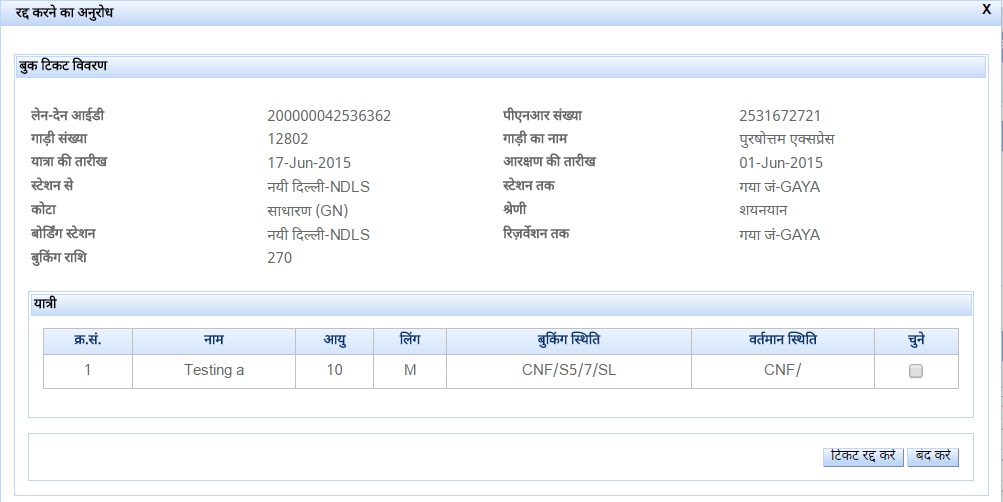 |
| |
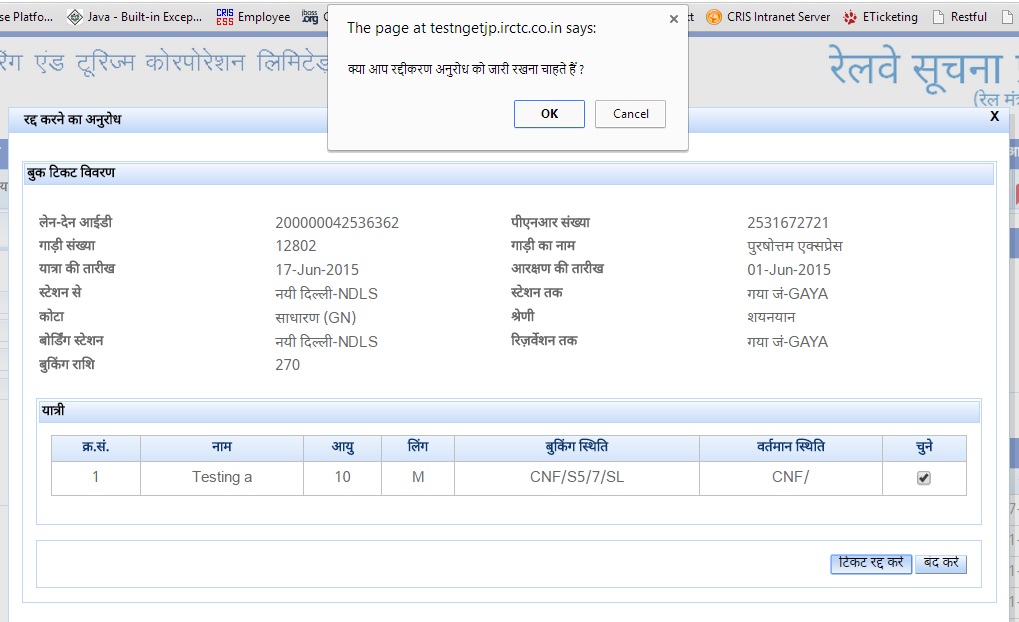 |
| |
- टिकट आंशिक रूप से रद्द कर दिया गया है, तो एक ताजा इलेक्ट्रॉनिक आरक्षण पर्ची पैसेंजर को ले जाने की जरूरत है।
|
| |
|


|
| |
| |



